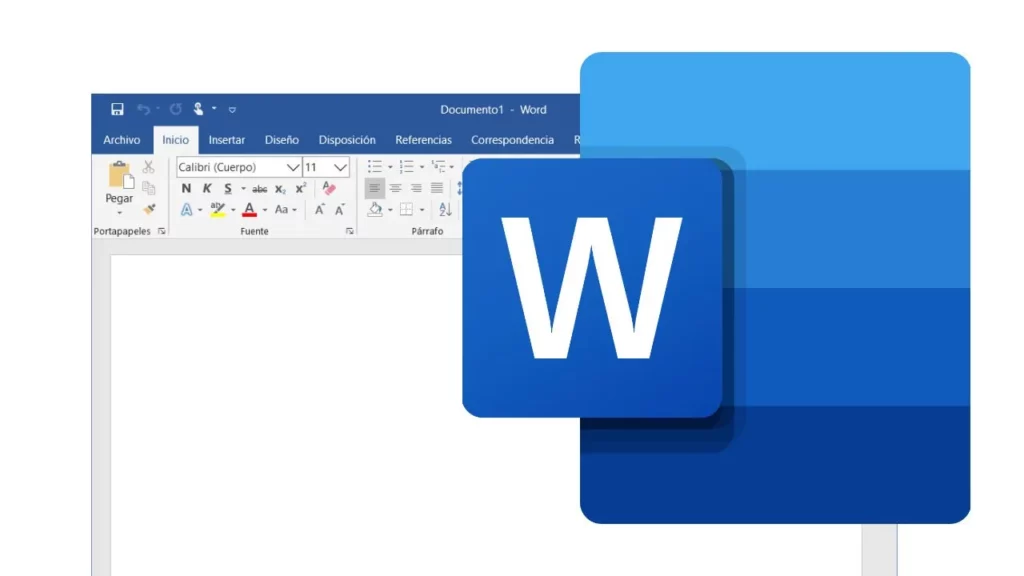
Të gjithëve u ka ndodhur në një moment: ne jemi duke punuar për një dokument teksti në Microsoft Word dhe papritmas programi mbyllet, kompjuteri fiket, ose teksti thjesht zhduket. Pastaj kuptojmë se nuk e kemi ruajtur dokumentin. Këto janë momente paniku dhe zhgënjimi, sikur e gjithë puna që kemi bërë ka qenë kot dhe ne duhet të fillojmë nga e para. Mbi të gjitha qetësohuni: në këtë postim do ta shohim si të rikuperoni fjalën e paruajtur
E vërteta është se ka disa mënyra, pak a shumë efektive dhe të besueshme, për të rikuperuar dokumentet e Word-it të fshirë ose të humbur. Le t'i shqyrtojmë ato më poshtë.
Përdoruesit e Word-it dhe programeve të tjera të ngjashme, të cilët tashmë kanë një përvojë të caktuar, shpesh fitojnë zakonin e shëndetshëm të shtypni butonin "Ruaj". ndërsa përparojnë nëpër tekst. Duke bërë këtë, ne sigurohemi që gjithmonë do të jemi në gjendje ta shpëtojmë tekstin nga ajo pikë. Megjithatë, as ky nuk është një sistem plotësisht i pagabueshëm, pasi në disa rrethana dokumenti mund të largohet dhe të duket i parikuperueshëm.
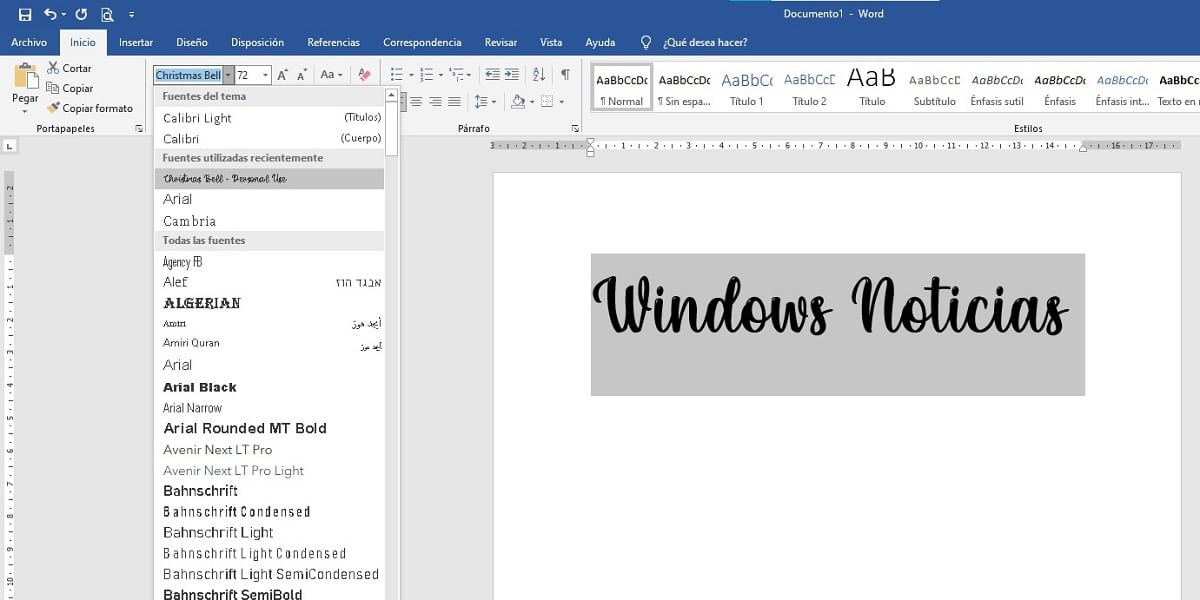
Megjithatë, është qetësuese të dihet se, si programet e tjera të të njëjtit stil, Microsoft Word gjithashtu përfshin Funksioni "AutoSave". ose ruaj automatikisht. Për të ditur nëse e kemi të aktivizuar këtë ilaç në kompjuterin tonë, duhet të ndjekim këto hapa:
- Së pari ne do të "Dosje".
- Pastaj hapemi "Opsione" dhe ne zgjedhim "I avancuar".
- Më në fund, do ta bëjmë "Ruaj" dhe ne zgjedhim opsionin "Gjithmonë krijoni një kopje rezervë."
Duhet gjithashtu të theksohet se është e mundur rikuperoni skedarët e pa ruajtur me mjete të ndryshme– Nëpërmjet skedarëve të përkohshëm, skedarëve të vetë-rikuperimit, duke përdorur metodën e rikuperimit të dokumenteve, duke i shpëtuar nga koshi i riciklimit dhe duke iu drejtuar zgjidhjeve të rikuperimit të të dhënave. Ne do të diskutojmë të gjitha këto zgjidhje më poshtë.
Duhet të përmendim gjithashtu mundësinë e ruajtjes automatike të të gjitha dokumenteve në re. Për ta bërë këtë, ne do të ndjekim këto hapa:
- Le të shkojmë në menu "Arkivi" dhe aty zgjedhim opsionin "Ruaj si".
- Ne zgjedhim OneDrive.
- Së fundi, ne i caktojmë një emër skedarit dhe klikojmë "Mbaj".
Rivendosja nga plehra
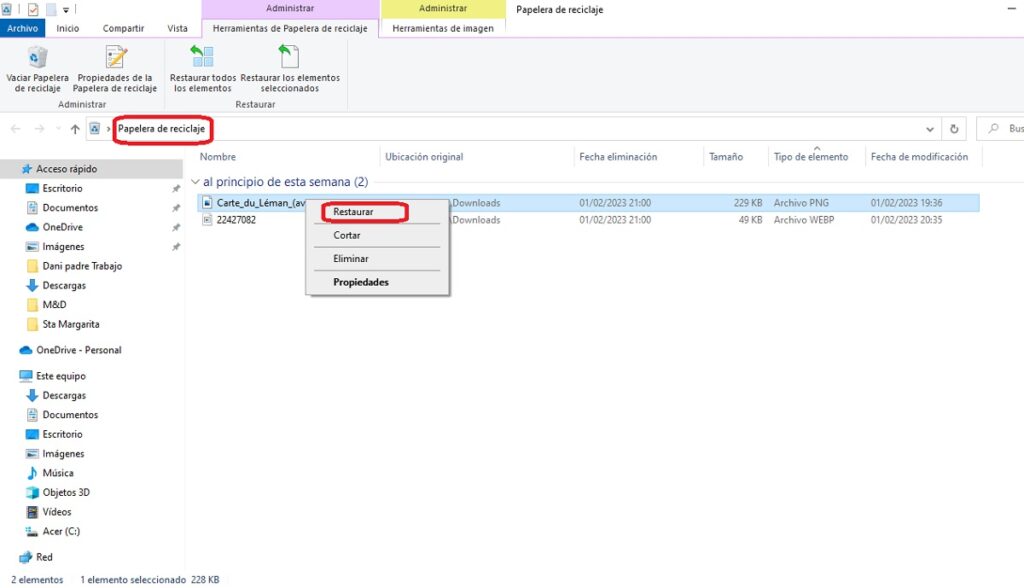
Shpresojmë, dokumenti i paruajtur Word që kemi humbur mund të ketë përfunduar në kosh. Në këtë rast, rikuperimi është shumë i thjeshtë:
- Hapim koshin e plehrave.
- Ne kërkojmë dokumentin (sipas emrit, llojit të skedarit, datës së fshirjes, etj.).
- Ne klikojmë me të djathtën dhe zgjedhim opsionin "Rivendos".
Nëse dokumenti nuk është në kosh, gjërat bëhen pak më të komplikuara dhe do të duhet të përdorim burime të tjera nga ato që paraqesim më poshtë:
Rimëkëmbja rezervë
Kjo metodë është e vlefshme për Windows 10 dhe 11. Të dy versionet e sistemit operativ Microsoft përfshijnë këtë funksion të ri të "Rezervimi dhe rivendosja". Nëpërmjet tij, çdo përdorues mund të krijojë kopje rezervë të të dhënave të tij, në mënyrë që të mund t'i rikthejë ato më vonë, si në rastin e rikuperimit të një Word të paruajtur.
Kështu mund ta aktivizoni këtë sistem në kompjuterët tanë:
- Ne jemi duke shkuar tek "Paneli i kontrollit".
- Në meny, ne zgjedhim opsionin "Sistemi i sigurisë" dhe, brenda saj, atë të "Rezervoni dhe rivendosni."
- Pastaj zgjedhim "Rivendos skedarët e mi", pas së cilës do të fillojë një magjistar i rivendosjes për rikuperimin e skedarëve.
Rikuperimi përmes Rezervimit dhe Rivendosjes konsiston në zëvendësimin e të gjitha të dhënave në pajisjen tonë me të dhëna rezervë.
Duke përdorur "Rivendosjen e Sistemit".

Edhe pse ne si përdorues e injorojmë atë, Rivendosja e sistemit Windows-i ynë gjithmonë merr fotografi të sistemit tonë operativ rregullisht. Kjo është shumë e dobishme kur duam të zhbëjmë një veprim të caktuar, duke u kthyer kështu në një pikë të mëparshme kohore.
Kjo funksionon, natyrisht, nëse kemi qenë mjaft të kujdesshëm më parë dhe kemi aktivizuar opsionin "Rivendosja e sistemit". Nëse po, rikuperimi kryhet si më poshtë:
- Shkojmë te menyja Start ose shiriti i kërkimit dhe shkruajmë "Krijoni një pikë rikuperimi". shtypim «Hyni».
- Pastaj zgjedhim "Rivendosja e sistemit".
- Ndër pikat e ndryshme që shfaqen, ne zgjedhim atë që na përshtatet më shumë për rikuperimin e dokumentit të fshirë dhe klikojmë në "Tjetra".
- Më në fund, mbetet vetëm konfirmoni pikën e zgjedhur të rivendosjes dhe klikoni në "Përfundo".
Pasi ta bëni këtë, kompjuteri do të duhet të rindizet në mënyrë që Windows të aplikojë ndryshimet dhe të na kthejë në pikën kohore në të cilën dokumenti i humbur Word ishte ende i aksesueshëm.
Është një metodë shumë efektive, por edhe prezente rreziqe të caktuara. Njëra është se mund të ndikojë në disqet e kompjuterit, si dhe programet e instaluara së fundmi dhe përditësimet e shfletuesit. Natyrisht, para fillimit të procesit, funksioni System Restore na tregon listën e të gjithë programeve që do të preken, në rast se është e nevojshme të bëjmë një kopje rezervë të tyre.
Rikuperimi i dokumentit të paruajtur nga Word
I njëjti program na ofron disa zgjidhje praktike për të rikuperuar një dokument Word të paruajtur. Këtu janë dy metoda që funksionojnë:
Nëse gabimisht e kemi fshirë dokumentin
- Brenda Word, shkojmë te skeda "Arkivi" (majtas).
- Në menynë që shfaqet, zgjidhni «Menaxhoni dokumentin”.
- Pastaj klikojmë në «Rikuperoni dokumente të pa ruajtura".
- Ne kërkojmë dhe zgjedhim dokumentin e humbur në listën që shfaqet.
- Më në fund, ne e rivendosim atë duke përdorur butonin e rivendosjes "Ruaj si".
Nëse fshirja është shkaktuar nga një përplasje e Word-it
- Ne fillojmë përsëri Word-in. Në disa raste, dokumenti do të rishfaqet ashtu siç e lamë. Nëse jo, le të bëjmë "Dosje".
- Brenda kësaj skede, ne fillimisht zgjedhim "Opsione" dhe pastaj "Mbaj".
- Hapi tjetër përbëhet nga kopjoni shtegun e skedarit të vendndodhjes së skedarit AutoRecover për ta ngjitur më vonë në File Explorer.
- atëherë hapni dosjen me emrin e dokumentit dhe kopjojmë skedarin .asd me datën dhe orën që korrespondon me modifikimin më të fundit.
- Kthehuni në Word, klikoni mbi "Arkivi", ne jemi duke shkuar tek «Për të hapur" dhe zgjedhim opsionin «Rikuperoni dokumentet e paruajtura».
- Për të përfunduar, ngjisni skedarin e kopjuar në dosjen që shfaqet dhe hapim skedarin për ta rikuperuar atë.